Creación de copia de seguridad de datos de configuración de conmutador
Puede realizar una copia de seguridad de los datos de configuración de un conmutador Flex System o RackSwitch. Durante la creación de copias de seguridad de un conmutador, los datos de configuración se importan desde el destino del conmutador a Lenovo XClarity Administrator como un archivo de datos de configuración de conmutador.
Procedimiento
Para crear una copia de seguridad de datos de configuración de un conmutador gestionado, lleve a cabo los pasos siguientes.
Para un solo conmutador:
En la barra de menús de XClarity Administrator, haga clic en . Se muestra la página Conmutadores con una vista de tabla de todos los conmutadores que están instalados en el chasis gestionado.
Puede ordenar las columnas de la tabla para que sea más fácil encontrar los conmutadores que desea gestionar. Además, puede introducir texto (como un nombre o una dirección IP) en el campo Filtro para filtrar mejor los conmutadores que se muestran.
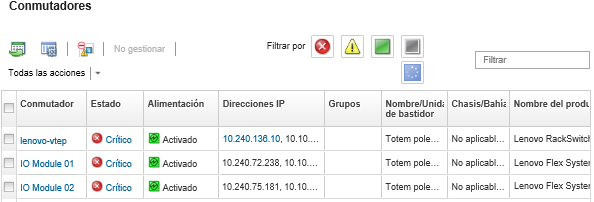
Haga clic en el conmutador en la columna Conmutadores. Se muestra la página Resumen con las propiedades y una lista de los componentes que están instalados en ese conmutador.
Haga clic en Configuración para ver los archivos de configuración del conmutador.
Haga clic en el icono Crear una copia de seguridad de los datos de configuración (
 ) para crear una copia de seguridad de la configuración del conmutador.
) para crear una copia de seguridad de la configuración del conmutador.(Opcional) Especifique un nombre para el archivo de configuración del conmutador.
En dispositivos CNOS, el nombre de archivo puede contener caracteres alfanuméricos y los siguientes caracteres especiales: guion bajo (_), guiones (-) y punto (.). En conmutadores ENOS, el nombre de archivo puede contener caracteres alfanuméricos y cualquier caracter especial.
Si no se especifica un nombre de archivo, se utiliza el siguiente nombre predeterminado:
<switch_name>_<IP_address>_<timestamp>.cfg.
(Opcional) Agregue un comentario que describa la copia de seguridad.
Haga clic en Crear copia de seguridad crear una copia con datos de configuración del conmutador de inmediato, o bien haga clic en Programación para programar esta copia de seguridad para que se ejecute posteriormente.
Si elige programar una copia de seguridad, puede seleccionar Sobrescribir para crear la copia de seguridad de los datos de configuración del conmutador en el mismo archivo en cada trabajo en ejecución, sobrescribiendo su contenido. Si elige no sobrescribir el archivo, se adjuntan los nombres de archivo de copias de seguridad posteriores con un número único (por ejemplo, MyBackup_33.cfg).
NotaCuando programa una copia de seguridad, no puede elegir nombres de archivo dinámicos o comentarios para cada trabajo programado.
Para varios conmutadores:
En la barra de menús de XClarity Administrator, haga clic en . Se muestra la página Conmutadores con una vista de tabla de todos los conmutadores que están instalados en el chasis gestionado.
Seleccione uno o varios conmutadores.
Haga clic en .
(Opcional) Especifique un nombre para el archivo de configuración del conmutador.
En dispositivos CNOS, el nombre de archivo puede contener caracteres alfanuméricos y los siguientes caracteres especiales: guion bajo (_), guiones (-) y punto (.). En conmutadores ENOS, el nombre de archivo puede contener caracteres alfanuméricos y cualquier caracter especial.
Si no se especifica un nombre de archivo, se utiliza el siguiente nombre predeterminado:
<switch_name>_<IP_address>_<timestamp>.cfg.
(Opcional) Agregue un comentario que describa la copia de seguridad.
Haga clic en Crear copia de seguridad crear una copia con datos de configuración del conmutador de inmediato, o bien haga clic en Programación para programar esta copia de seguridad para que se ejecute posteriormente.
Si elige programar una copia de seguridad, puede seleccionar Sobrescribir para crear la copia de seguridad de los datos de configuración del conmutador en el mismo archivo en cada trabajo en ejecución, sobrescribiendo su contenido. Si elige no sobrescribir el archivo, se adjuntan los nombres de archivo de copias de seguridad posteriores con un número único (por ejemplo, MyBackup_33.cfg).
NotaCuando programa una copia de seguridad, no puede elegir nombres de archivo dinámicos o comentarios para cada trabajo programado.
Después de finalizar
Una vez completado el proceso de copia de seguridad, el archivo de configuración del conmutador se agrega a la pestaña Archivos de configuración en la página de detalles del conmutador.
Restaurar la configuración del conmutador al seleccionar el archivo de configuración del conmutador y al hacer clic en el icono Restaurar datos de configuración (
 ).
).Eliminar archivos de configuración del conmutador de XClarity Administrator al hacer clic en el icono Eliminar (
 ).
).Exportar archivos de configuración del conmutador a su sistema local al seleccionar los archivos y al hacer clic en el icono Archivo de configuración de exportación (
 ).
).Importar los archivos de configuración del conmutador a XClarity Administrator al hacer clic en el icono Importar archivo de configuración (
 ).
).